Gdy przeglądasz dane w arkuszu kalkulacyjnym, sortowanie według dat może znacznie ułatwić analizę. Microsoft Excel oferuje wbudowane narzędzie do sortowania, które pozwala na uporządkowanie dat w określony sposób. Oto jak można to zrobić.
Sortowanie dat w kolejności rosnącej lub malejącej
Jednym z najprostszych sposobów sortowania danych w Excelu według daty jest uporządkowanie ich chronologicznie. Umożliwia to wyświetlenie dat od najwcześniejszej do najpóźniejszej lub odwrotnie, w zależności od Twoich potrzeb.
Aby rozpocząć, otwórz skoroszyt w Excelu i zaznacz dane. Możesz to zrobić, klikając myszką lub gładzikiem, albo używając kombinacji klawiszy Ctrl + A na klawiaturze.
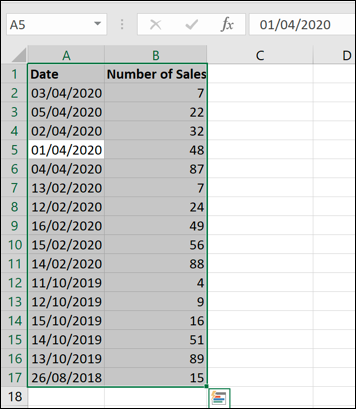
Po zaznaczeniu danych, przejdź do zakładki „Strona główna” na pasku narzędzi i kliknij „Sortuj i filtruj”. Tutaj dostępne są różne opcje sortowania, w tym według daty.
W rozwijanym menu „Sortuj i filtruj” możesz wybrać, czy chcesz sortować dane w porządku rosnącym, czy malejącym. Jeśli Excel rozpozna daty w zaznaczonym zakresie, pojawią się opcje „Sortuj od najstarszych do najnowszych” oraz „Sortuj od najnowszych do najstarszych”.
Wybierając „Sortuj od najstarszych do najnowszych”, najwcześniejsza data będzie na górze listy. Jeśli chcesz, aby na początku znalazła się najnowsza data, wybierz „Sortuj od najnowszych do najstarszych”.
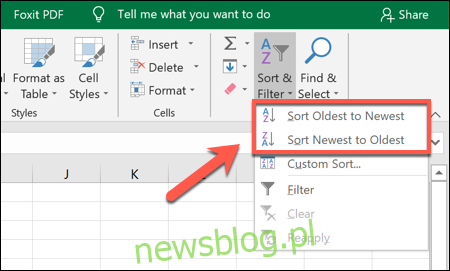
Po dokonaniu wyboru Excel automatycznie posortuje dane w wybranej kolejności, korzystając z kolumny z datami jako odniesienia.
Najwcześniejsza lub najnowsza data (z nagłówka kolumny) będzie odpowiednio na początku zestawu danych.
Jeśli napotykasz trudności, zaznacz tylko kolumnę z datami, a następnie wybierz Strona główna > Sortuj i filtruj > Sortuj od najstarszych do najnowszych lub Sortuj od najnowszych do najstarszych.
Excel wyświetli okno „Ostrzeżenie sortowania”, pytając, czy chcesz posortować pozostałe dane razem z tą kolumną, aby zachować spójność. Jeśli nie zaznaczysz tej opcji, posortowana zostanie jedynie kolumna z datami.
Upewnij się, że opcja „Rozwiń zaznaczenie” jest zaznaczona, a następnie kliknij „Sortuj”.
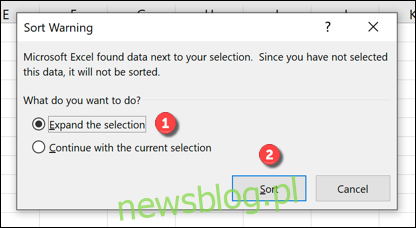
W wyniku tego wszystkie dane zostaną uporządkowane w wybranej kolejności, z datami jako punktem odniesienia.
Sortowanie dat według miesiąca lub roku
Czasami może być przydatne sortować dane według konkretnych miesięcy lub lat. Na przykład, możesz chcieć wiedzieć, ile urodzin przypada na dany miesiąc.
Możesz to osiągnąć, korzystając z funkcji MIESIĄC lub ROK, które określają numer miesiąca lub roku z daty i umieszczają go w nowej kolumnie. Następnie ta kolumna może być posortowana w kolejności rosnącej lub malejącej.
Aby to zrobić, utwórz nową kolumnę o nazwie „Miesiąc” lub „Rok” obok istniejących danych. W pierwszej komórce pod nagłówkiem kolumny wpisz =MIESIĄC(A2) lub =ROK(A2), gdzie „A2” to pierwsza komórka w zakresie danych zawierająca datę.
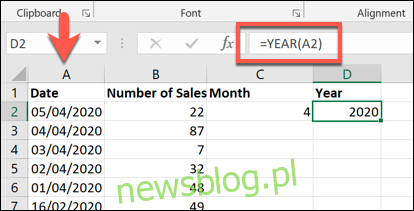
Aby formuła MIESIĄC lub ROK została zastosowana do całego zestawu danych, kliknij dwukrotnie małą zieloną kwadratową ikonę w dolnym rogu komórki. Spowoduje to automatyczne skopiowanie formuły do pozostałych wierszy, gdzie znajdują się dane po lewej stronie.
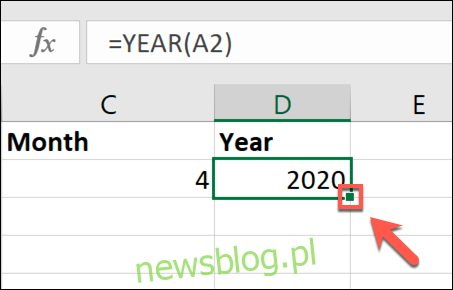
Po zastosowaniu formuły MIESIĄC lub ROK, zaznacz kolumnę „Miesiąc” lub „Rok”, a następnie wybierz Strona główna > Sortuj i filtruj.
Z rozwijanego menu wybierz „Sortuj od najmniejszej do największej” lub „Sortuj od największej do najmniejszej”. W przypadku sortowania od najmniejszej do największej, Excel uporządkuje dane, zaczynając od najwcześniejszego roku lub miesiąca.
Analogicznie, przy wyborze opcji od największej do najmniejszej, dane zostaną posortowane według najnowszego roku lub miesiąca.
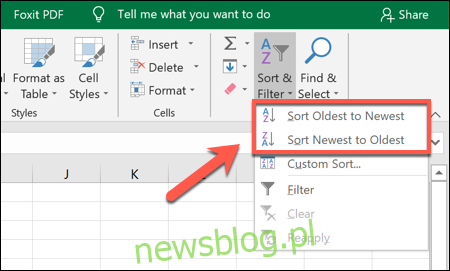
Upewnij się, że zaznaczenie rozciąga się na cały zestaw danych, klikając „Rozwiń zaznaczenie” w oknie ostrzegawczym „Okno sortowania”, a następnie naciśnij „Sortuj”.
W zależności od wybranych opcji, Excel natychmiast posortuje dane używając utworzonej kolumny z miesiącem lub rokiem jako odniesienia.
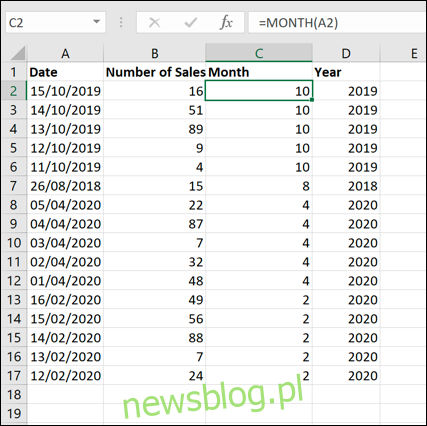
newsblog.pl
Maciej – redaktor, pasjonat technologii i samozwańczy pogromca błędów w systemie Windows. Zna Linuxa lepiej niż własną lodówkę, a kawa to jego główne źródło zasilania. Pisze, testuje, naprawia – i czasem nawet wyłącza i włącza ponownie. W wolnych chwilach udaje, że odpoczywa, ale i tak kończy z laptopem na kolanach.